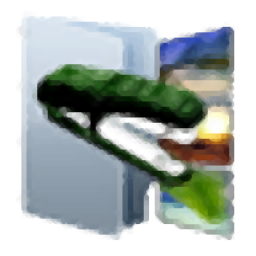
手機掃描下載
應用指數:3 分
類型:電腦應用性質:軟件版本:v4.24 官方版大小:21.3 MB更新:2025-04-08語言:英文等級:平臺:WinXP, Win7, Win8, Win10, WinAll官網:暫無
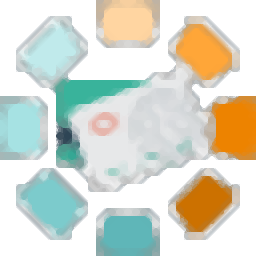 Business Card Designer Pro(名片設計軟件)32.9 MB電腦應用
Business Card Designer Pro(名片設計軟件)32.9 MB電腦應用
 Billfish(素材管理軟件)1.27 MB電腦應用
Billfish(素材管理軟件)1.27 MB電腦應用
 大洋圖書銷售管理系統Net版75.4 MB電腦應用
大洋圖書銷售管理系統Net版75.4 MB電腦應用
 大洋服裝鞋帽銷售系統93.1 MB電腦應用
大洋服裝鞋帽銷售系統93.1 MB電腦應用
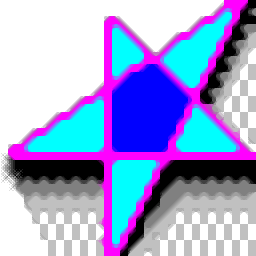 大洋樣品圖片管理系統17.1 MB電腦應用
大洋樣品圖片管理系統17.1 MB電腦應用
 ACDSee Photo Studio Pro 2025(圖片編輯器)597 MB電腦應用
ACDSee Photo Studio Pro 2025(圖片編輯器)597 MB電腦應用
 谷歌瀏覽器正式版/穩定版(Google Chrome)106.83 MB電腦應用
谷歌瀏覽器正式版/穩定版(Google Chrome)106.83 MB電腦應用
 360極速瀏覽器pc版安裝包67.12 MB電腦應用
360極速瀏覽器pc版安裝包67.12 MB電腦應用
 qq音樂pc端67.42 MB電腦應用
qq音樂pc端67.42 MB電腦應用
 360安全瀏覽器PC版114.77 MB電腦應用
360安全瀏覽器PC版114.77 MB電腦應用
 夸克瀏覽器PC版177.51 MB電腦應用
夸克瀏覽器PC版177.51 MB電腦應用
 微信PC客戶端220.81 MB電腦應用
微信PC客戶端220.81 MB電腦應用
應用介紹應用截圖相關版本網友評論下載地址
Batch TIFF PDF
Resizer提供文件格式轉換功能,可以將TIFF和PDF相互轉換,添加文件到軟件就可以自由設置輸出的格式,可以選擇將全部TIFF合并到一個PDF文檔,也可以單獨轉換一個PDF到TIFF,直接在軟件底部區域修改輸出文件的名字就可以將文件轉換為你需要的新格式,軟件界面也提供頁面范圍設置功能,如果你添加的PDF有多個頁面,可以在軟件輸入1-5頁轉換為TIFF,可以設置5-8頁轉換TIFF,輕松將您喜歡的任意頁面轉換到圖像使用,還可以將jpg、bmp等圖像導入到軟件轉換為tif,需要的朋友可以下載體驗。
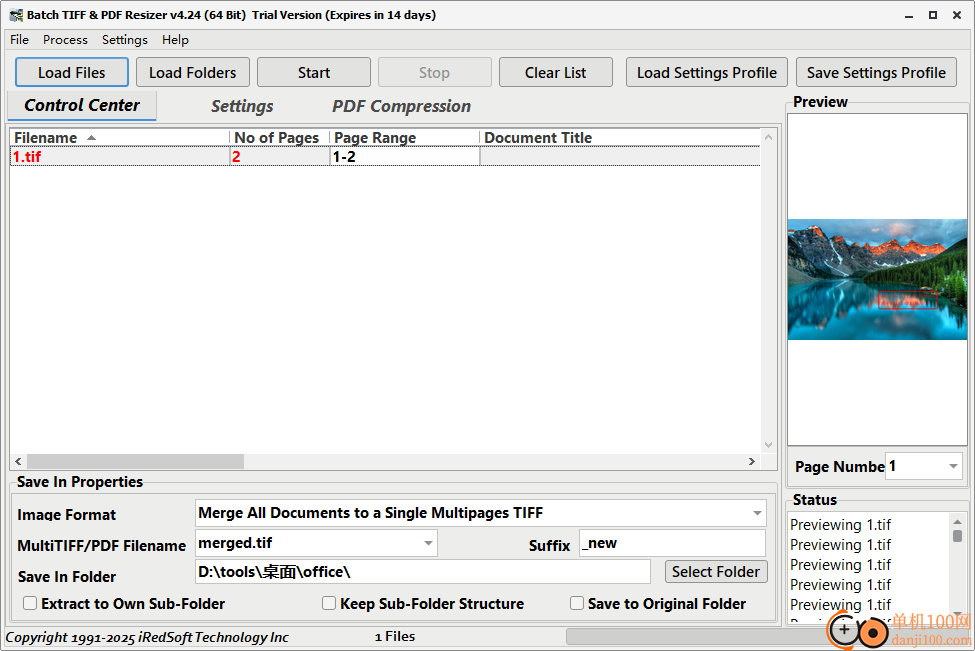
?導出為TIFF(單頁或多頁文件)、PDF、JPEG和PNG。
?將所有文件合并為TIFF或PDF文件。
?將TIFF或PDF文件中的頁面提取并重新排列為TIFF、PDF、JPEG和PNG圖像。
?將提取的頁面保存到自己的子文件夾的選項
?按像素、百分比、紙張大小、3/4x、1/2x、1/3x和1/4x縮小圖像
?旋轉圖像頁面
?銳化圖像
?生成灰度圖像
?支持導出灰度(1位)JPEG圖像
?為頁面和圖像添加文字標題
?為JPEG和TIFF文件添加XP EXIF標簽,用于關鍵字、主題和版權標簽
?修改PDF壓縮、加密級別、用戶和所有者密碼、作者姓名,并設置PDF復制、打印和編輯的權限。
?修改PDF文檔標題、主題和關鍵字屬性
?支持命令行和服務器版本中的命令行參數
?為使用加載文件夾或拖放方法導入的文件保留文件夾結構。
?加載并保存設置配置文件,以便它們可以重新用于其他項目。
?將圖像疊加到單頁-新的成像引擎不支持此操作。
?起始頁-此設置已被淘汰,并替換為頁面范圍設置
?頁面排序順序-這已被淘汰,取而代之的是頁面范圍設置
?改進的拖放功能-在Batch TIFF&PDF Resizer 3中,您現在可以拖放文件夾,所有支持的文件和圖像格式都將添加到文件列表中。
?從PDF文件中提取文本-在Batch TIFF&PDF Resizer 3中,可以選擇將PDF文件中的文本提取到文本文件中。
?PDF壓縮-在Batch TIFF&PDF Resizer 4中,我們添加了一個專用的批次PDF壓縮模塊,可以大大減小文件大小,特別是對于包含圖像的PDF。
?改進的數字排序-在Batch TIFF&PDF Resizer 3中,我們包含了智能排序,它可以讓您將零填充和非零填充的文件名添加在一起,Batch TIFF&PDF Resister 3將能夠按正確的數字順序對它們進行排序。在過去,所有文件名都被視為文本文件,如果文件名列為1.tif、2.tif、10.tif,則將按1.tif,10.tif和2.tif排序。因此,唯一的解決方法是將每個文件名歸零。您不需要使用Batch TIFF&PDF Resizer 3進行此操作。
?支持文本標題宏-對于提取的頁面,您現在可以在新文件名中包含其他宏,如文件名、頁碼以及日期和時間的組件。
?支持文本標題的微調-Batch TIFF&PDF Resizer 3附帶了對齊X填充和對齊Y填充,允許您微調文本標題的位置。
1、將Batch TIFF PDF Resizer軟件安裝到電腦,點擊下一步
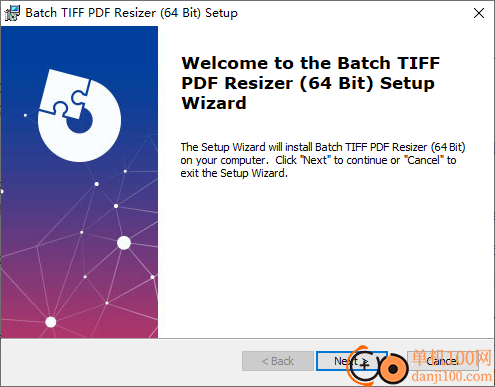
2、如圖所示,加載本地的圖像或者PDF到軟件使用,可以在底部設置新的圖片格式
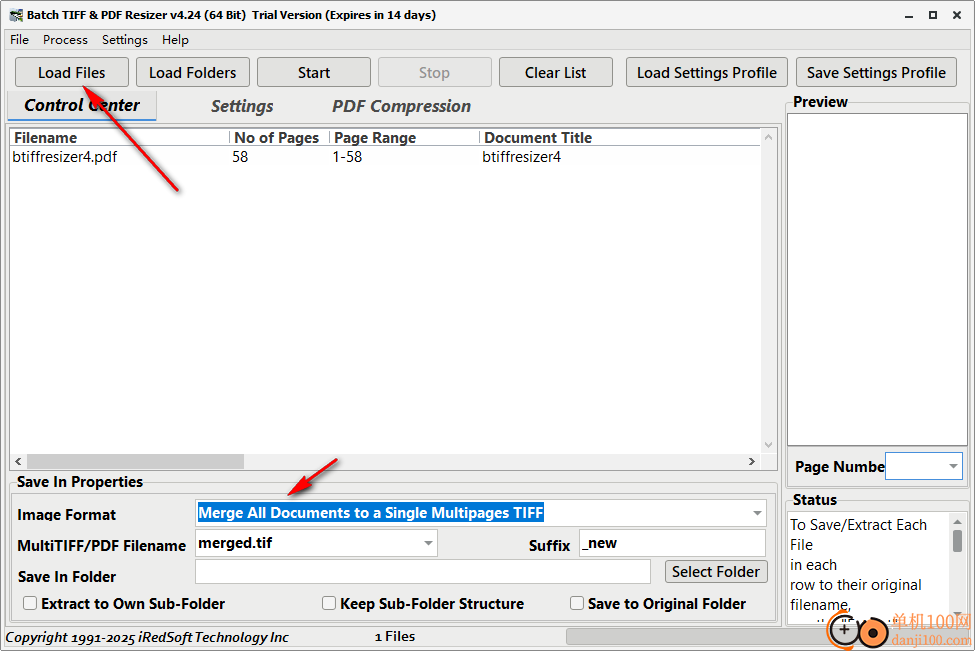
3、這里是輸出格式選擇界面,支持合并全部文檔到TIFF,支持提取一個文件到TIFF,可以提取文件到jpg
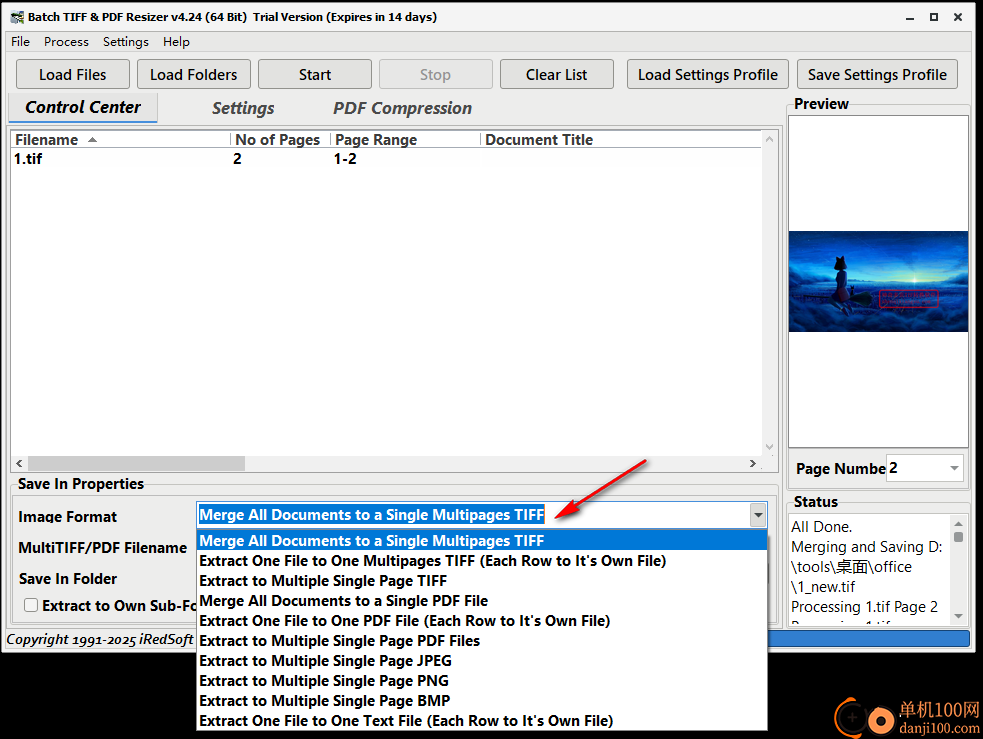
4、設置完畢點擊start按鈕就可以開始執行格式轉換,輕松將PDF轉換TIFF
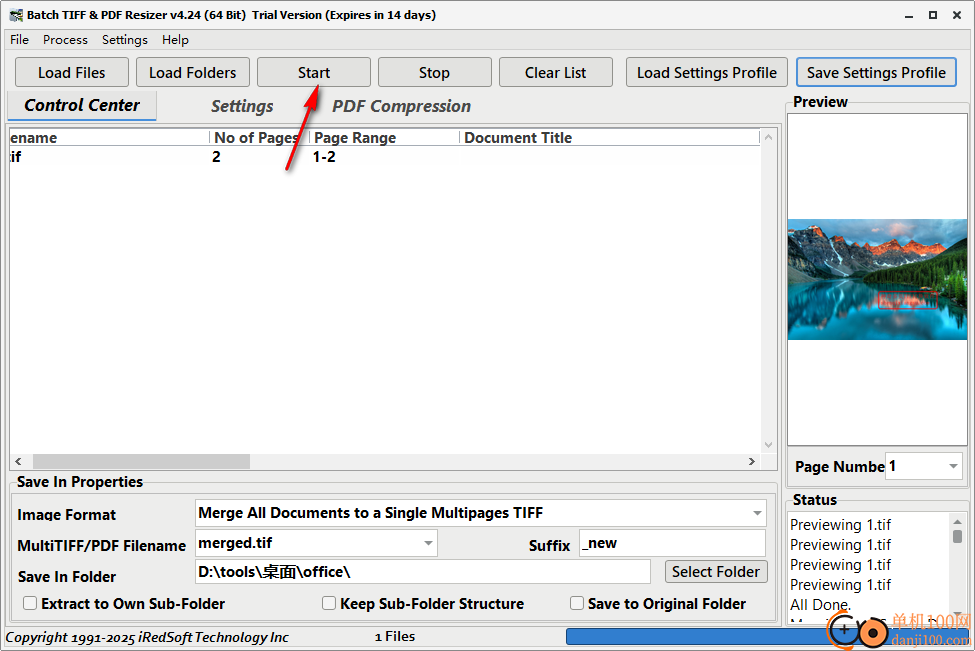
5、如圖所示,加載的文件可以設置頁面范圍,例如僅僅轉換1-2頁內容
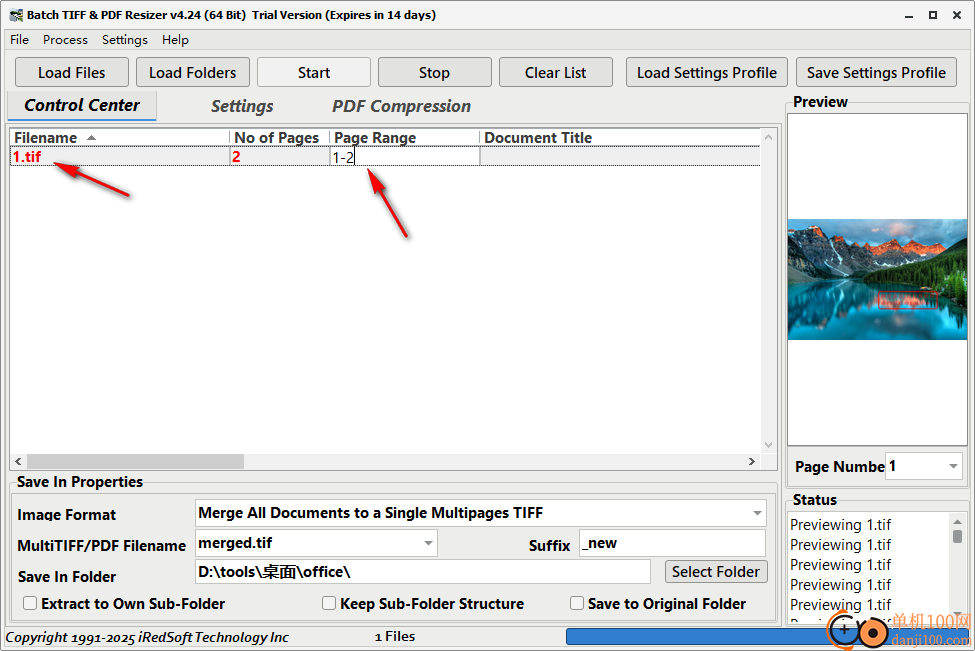
6、可以在軟件底部設置保存的新文件名字,可以設置保存的文件夾地址
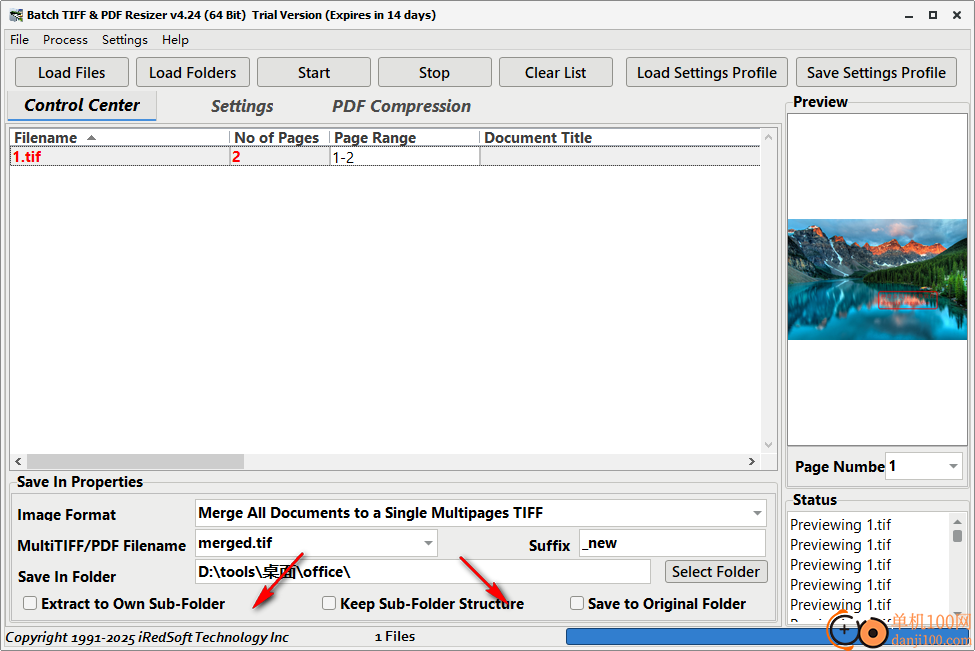
控制中心
控制中心包含將要處理的文件的文件列表。一旦您使用其中一種方法加載文件,您將看到與上述類似的內容。如果可以從文件頭的元數據中找到文檔標題、主題和關鍵字,則會自動提取并顯示在相應的列中。
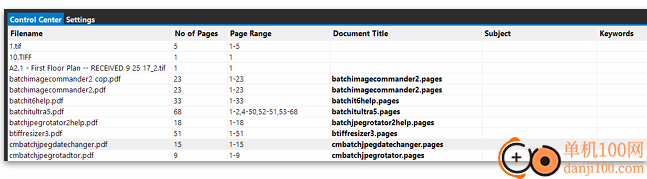
“文件名”、“頁數”和“文件路徑”列不可編輯。其他列,如頁面范圍、文檔標題、主題和關鍵字,都是可編輯的。您可以垂直和水平調整文件列表的大小和滾動。“文件名”和“頁數”列將保留在左側,以便您知道您在列表中的文件。
要訪問更多功能,您可以通過在文件列表上單擊鼠標右鍵來打開上下文彈出窗口。
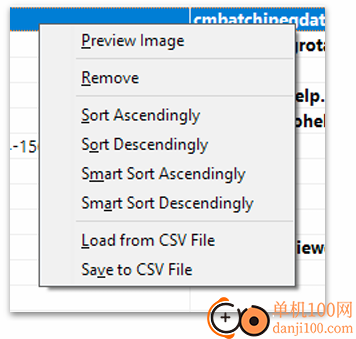
預覽視窗
預覽窗口在兩種情況下使用。在處理之前,您可以雙擊文件列表上的文件名,文檔的第一頁將顯示在預覽窗口上。如果是多頁文檔,您可以使用“頁碼”下拉框在文檔中選擇其他頁面。要查看頁面的完整視圖,只需雙擊縮略圖本身,就會出現一個新窗口。使用預覽窗口的第二個實例是在處理階段,它將顯示正在處理的頁面。在處理過程中,頁碼下拉框將顯示正在處理的當前頁面。在此階段,下拉菜單和全屏視圖將被禁用。
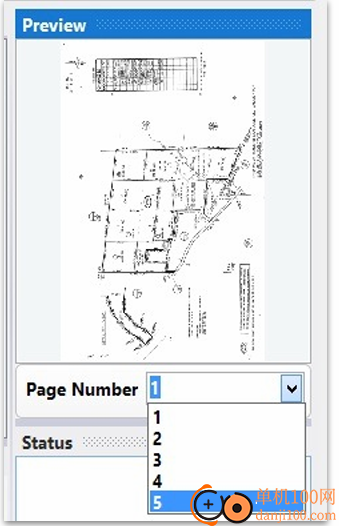
設置
設置下有三個主要部分。
圖像設置
圖像設置定義了生成的圖像或文檔的外觀。使用此選項,您可以定義PDF權限、頁面大小調整選項和其他設置,包括應用效果和其他特定格式的設置。
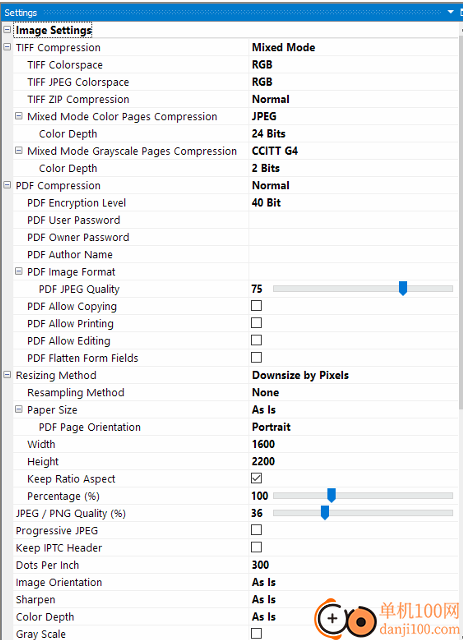
一、tiff壓縮
?當此選項設置為“原樣”時,它將重新使用原始TIFF文件壓縮。否則,當從另一種格式或不受支持的TIFF壓縮轉換時,它將默認為Packbits。
?CCITT G1、CCITT G3和CCITT G4是1位黑白TIFF壓縮算法。
?JPEG、JPEG v6、ZIP、Packbits和LZW將生成彩色TIFF文件。
?這里使用的JPEG算法是基于TIFF 6.0擴展的“新式”壓縮。
?JPEG v6使用舊式壓縮格式。
?“無”選項不提供壓縮,不會損失圖像質量,但會產生最大的文件大小。
?“混合模式”選項允許您為灰度/黑白和彩色頁面設置不同的TIFF壓縮和顏色深度
二、 TIFF顏色空間
?支持的顏色空間包括CMYK、YcbCr、RGB、RGB調色板和CIELab
?當此選項設置為“原樣”時,它將嘗試在適用的情況下使用與原始文件相同的顏色空間。
三、TIFF JPEG顏色空間
?當TIFF壓縮設置為JPEG或JPEG v6時使用此選項
?支持的顏色空間包括RGB、CMYK、YCbCr、YCbCrK和GrayLev
?GrayLev將以8位灰度保存TIFF頁面
v4.17
?重寫了檢查更新模塊
v4.18
?內部代碼優化
?UI修復
v4.19
?小UI修復
?內部代碼優化
v4.20
?內部代碼優化
v4.21
?小UI修復
?內部代碼優化
v4.22
?修復了[源文件夾]無法找到文件夾錯誤
?添加了專用的PDF壓縮模塊
v4.23
?使[源文件夾]不區分大小寫
v4.24
?紙張尺寸模塊的細微改進
應用截圖
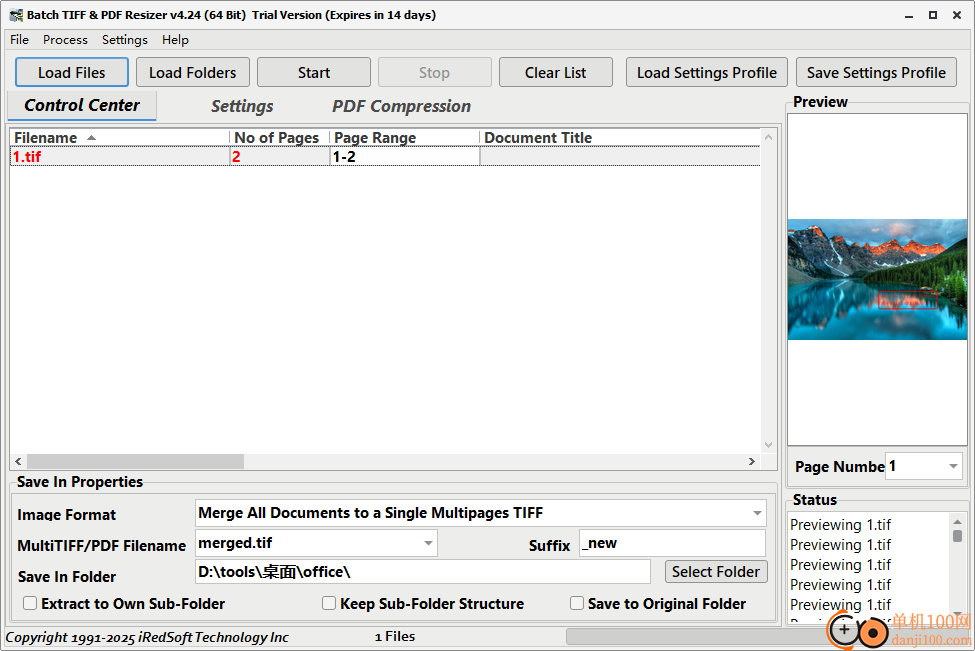
相關版本
多平臺下載
猜您喜歡換一換
 谷歌瀏覽器正式版/穩定版(Google Chrome)
谷歌瀏覽器正式版/穩定版(Google Chrome) 360極速瀏覽器pc版安裝包
360極速瀏覽器pc版安裝包 qq音樂pc端
qq音樂pc端 360安全瀏覽器PC版
360安全瀏覽器PC版 夸克瀏覽器PC版
夸克瀏覽器PC版 微信PC客戶端
微信PC客戶端 騰訊視頻pc客戶端
騰訊視頻pc客戶端 微信輸入法pc端
微信輸入法pc端 優酷視頻pc客戶端
優酷視頻pc客戶端 Wps Office PC版
Wps Office PC版 騰訊應用寶pc版
騰訊應用寶pc版 百度輸入法pc客戶端
百度輸入法pc客戶端 搜狗輸入法PC版
搜狗輸入法PC版 酷我音樂盒pc版
酷我音樂盒pc版
查看所有0條評論>網友評論
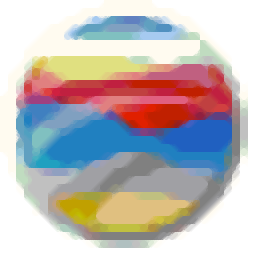 pdf fly(pdf轉換器)
pdf fly(pdf轉換器) 圖片PDF轉換器
圖片PDF轉換器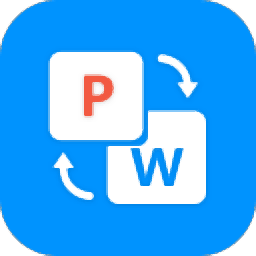 Kakasoft PDF Converter(PDF轉換器)
Kakasoft PDF Converter(PDF轉換器) 寒時PDF轉換器
寒時PDF轉換器 Weeny Free PDF to HTML Converter(PDF轉換html)
Weeny Free PDF to HTML Converter(PDF轉換html)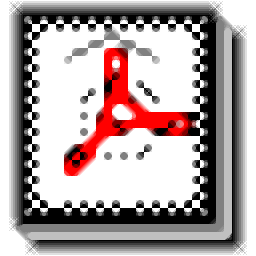 VeryPDF PDF2TXT(PDF轉換txt軟件)
VeryPDF PDF2TXT(PDF轉換txt軟件)  消防融合通信PC客戶端154.09 MB電腦應用
消防融合通信PC客戶端154.09 MB電腦應用
 京東ME PC版336.33 MB電腦應用
京東ME PC版336.33 MB電腦應用
 4DDiG DLL Fixer(DLL全能修復工具)16.2 MB電腦應用
4DDiG DLL Fixer(DLL全能修復工具)16.2 MB電腦應用
 山東通pc端614.12 MB電腦應用
山東通pc端614.12 MB電腦應用
 awvs14(Wed網絡漏洞掃描軟件)194 MB電腦應用
awvs14(Wed網絡漏洞掃描軟件)194 MB電腦應用
 giwifi認證客戶端9.04 MB電腦應用
giwifi認證客戶端9.04 MB電腦應用
 giwifi認證客戶端9.04 MB電腦應用
giwifi認證客戶端9.04 MB電腦應用
 4DDiG DLL Fixer(DLL全能修復工具)16.2 MB電腦應用
4DDiG DLL Fixer(DLL全能修復工具)16.2 MB電腦應用
 消防融合通信PC客戶端154.09 MB電腦應用
消防融合通信PC客戶端154.09 MB電腦應用
 京東ME PC版336.33 MB電腦應用
京東ME PC版336.33 MB電腦應用
 潤工作PC版212.27 MB電腦應用
潤工作PC版212.27 MB電腦應用
 山東通pc端614.12 MB電腦應用
山東通pc端614.12 MB電腦應用
 魯大師
魯大師 驅動軟件
驅動軟件 電腦瀏覽器
電腦瀏覽器